WPS pdf電腦版在指定位置批注的方法教程
時間:2023-08-08 11:43:12作者:極光下載站人氣:267
wps時很多小伙伴小伙伴都在使用的一款軟件,在其中我們可以編輯和處理word文檔,excel表格,powerpoint演示文稿,PDF,在線文件,思維導圖等等,非常地方便實用。如果我們需要在電腦版WPS
PDF中在指定位置進行標注,小伙伴們知道具體該如何進行操作嗎,其實操作方法是非常簡單的,只需要在“批注”選項卡中點擊“指示批注”,然后在需要添加批注的地方點擊一下,軟件就會自動出現指示箭頭和文本框了,直接輸入文字就可以了。接下來,小編就來和小伙伴們分享具體的操作步驟了,有需要或者是有興趣了解的小伙伴們快來和小編一起往下看看吧!
操作步驟
第一步:點擊打開WPS PDF文件進入編輯界面;
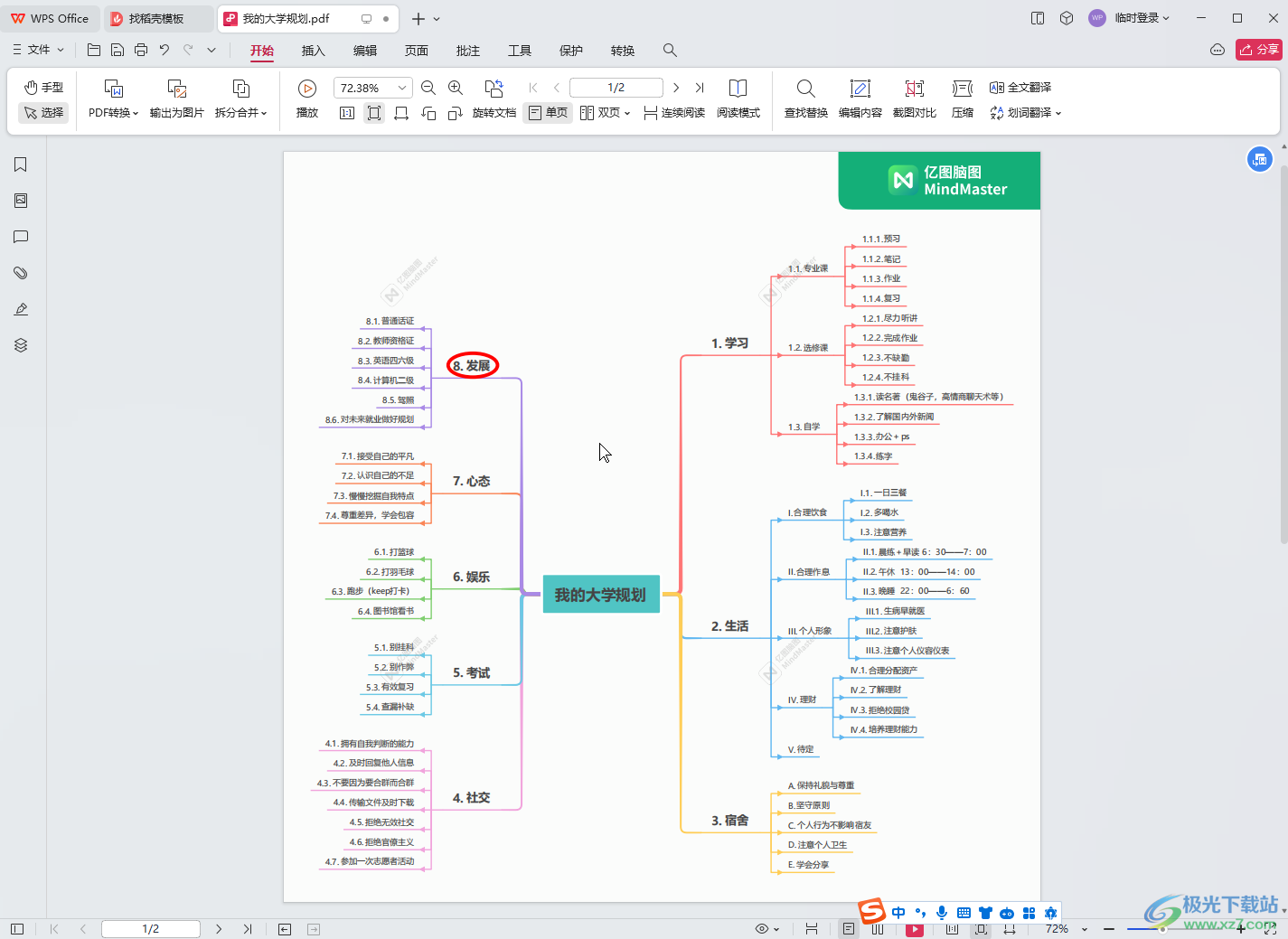
第二步:在“批注”選項卡中點擊“指示批注”;
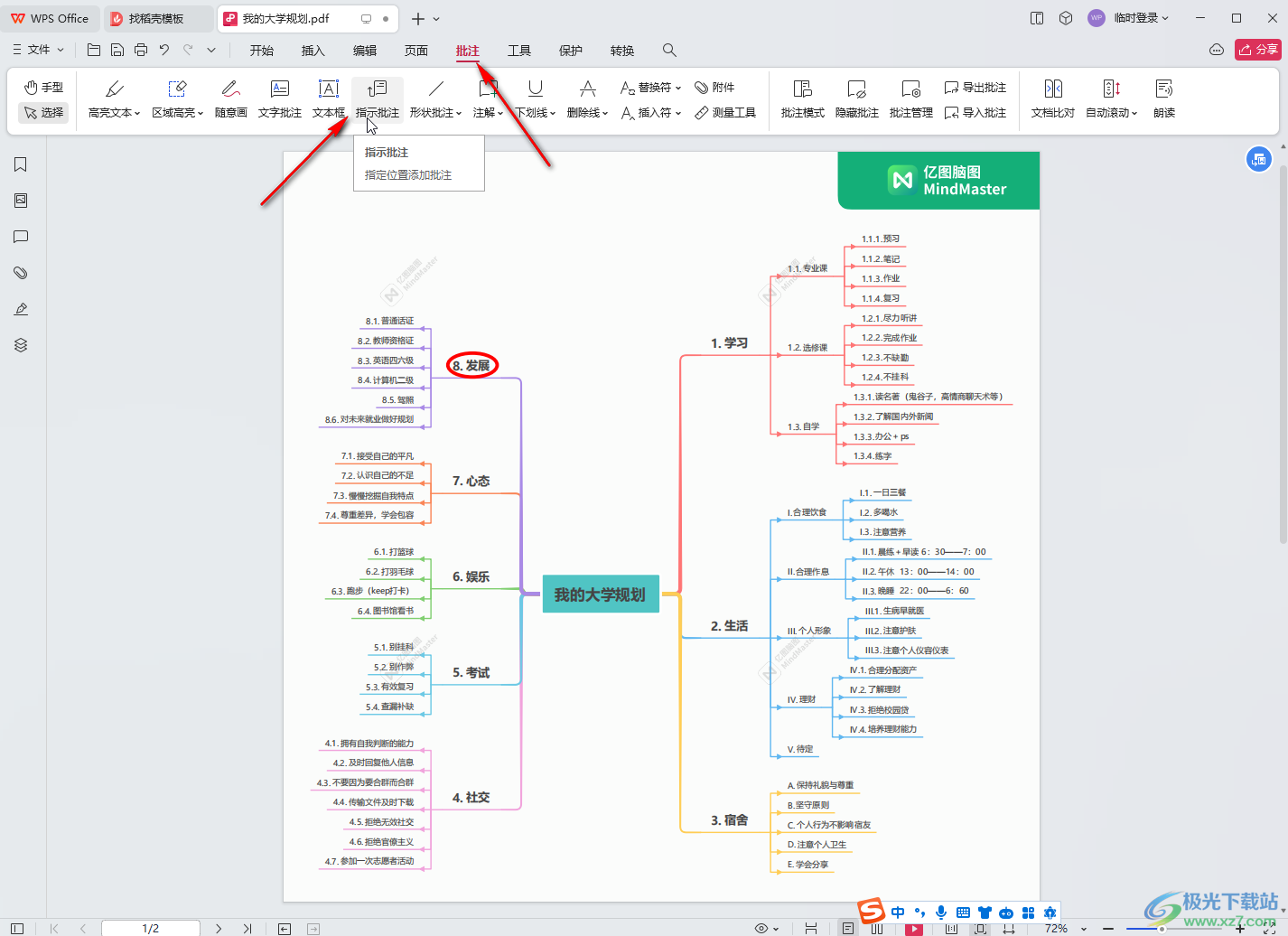
第三步:接著在需要添加批注的地方點擊一下,就會自動出現指示箭頭和文本框了,可以自由在其中添加文字批注內容;
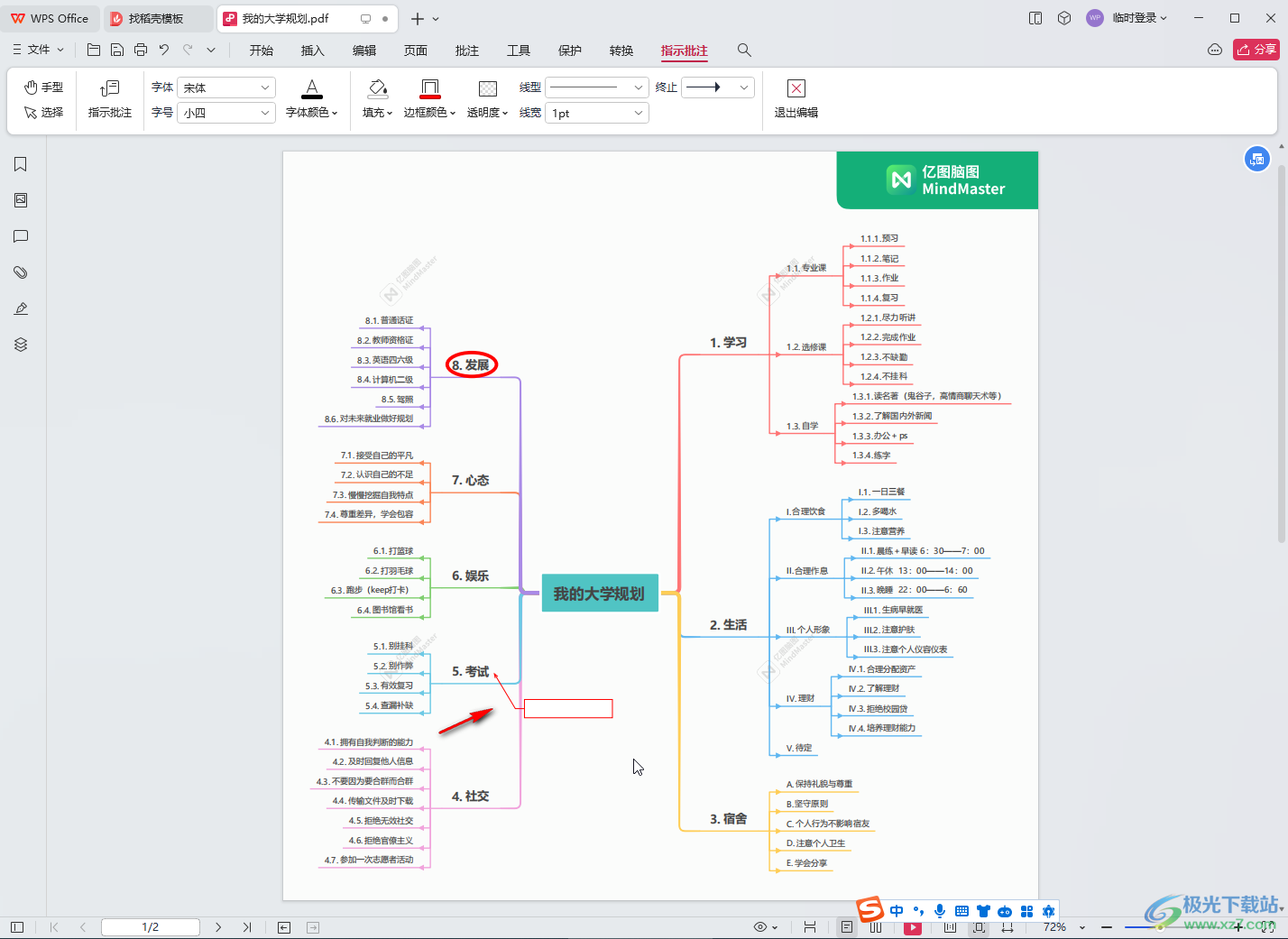
第四步:點擊選中文本框后還可以適當調整大小和位置,在上方還可以點擊設置批注位置的字體字號,文字顏色,設置文本框和紙上箭頭的樣樣式效果;
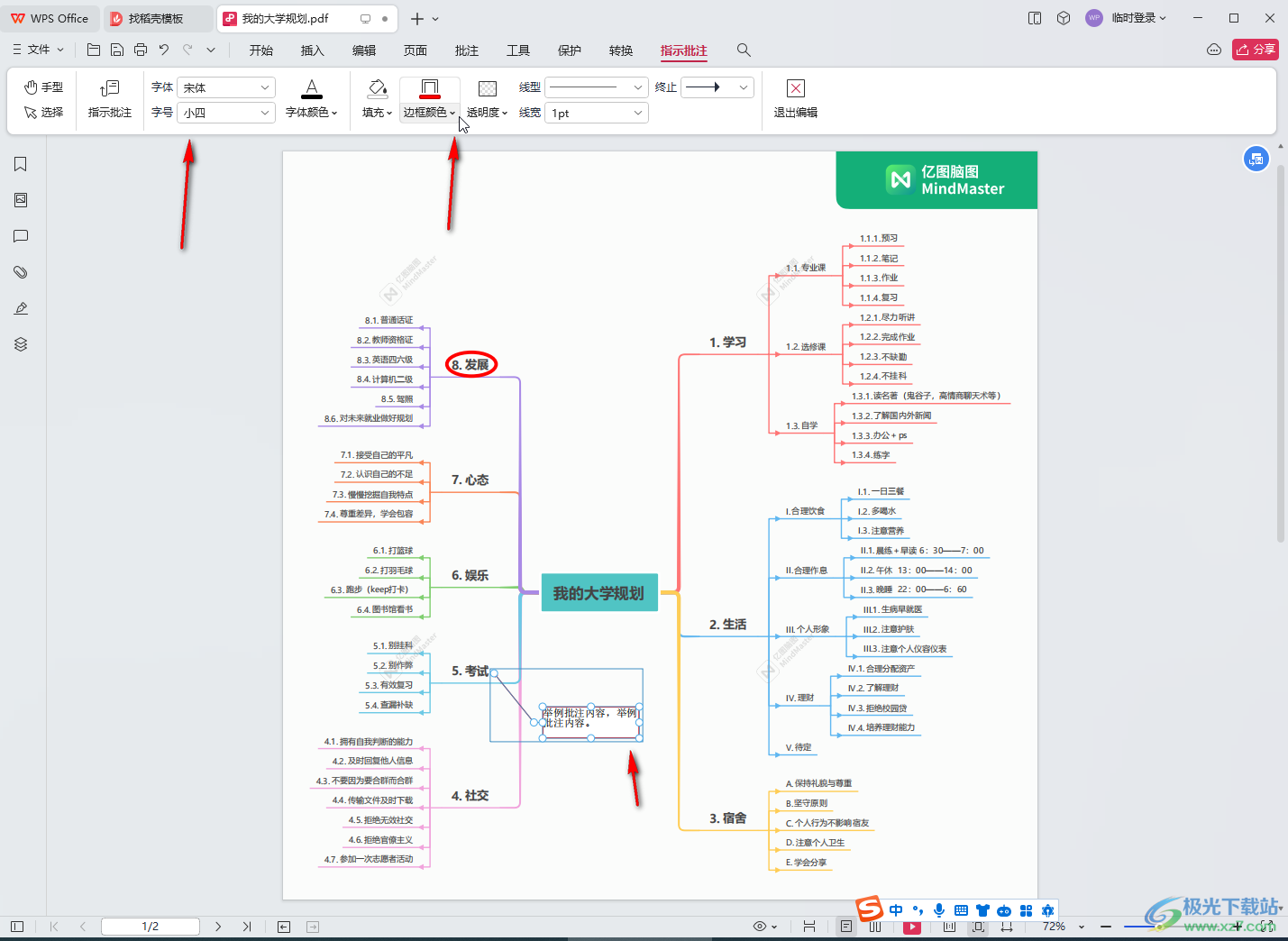
第五步:后續點擊上方的“退出編輯”,或者點擊指示框外任意空白位置退出編輯就可以了。
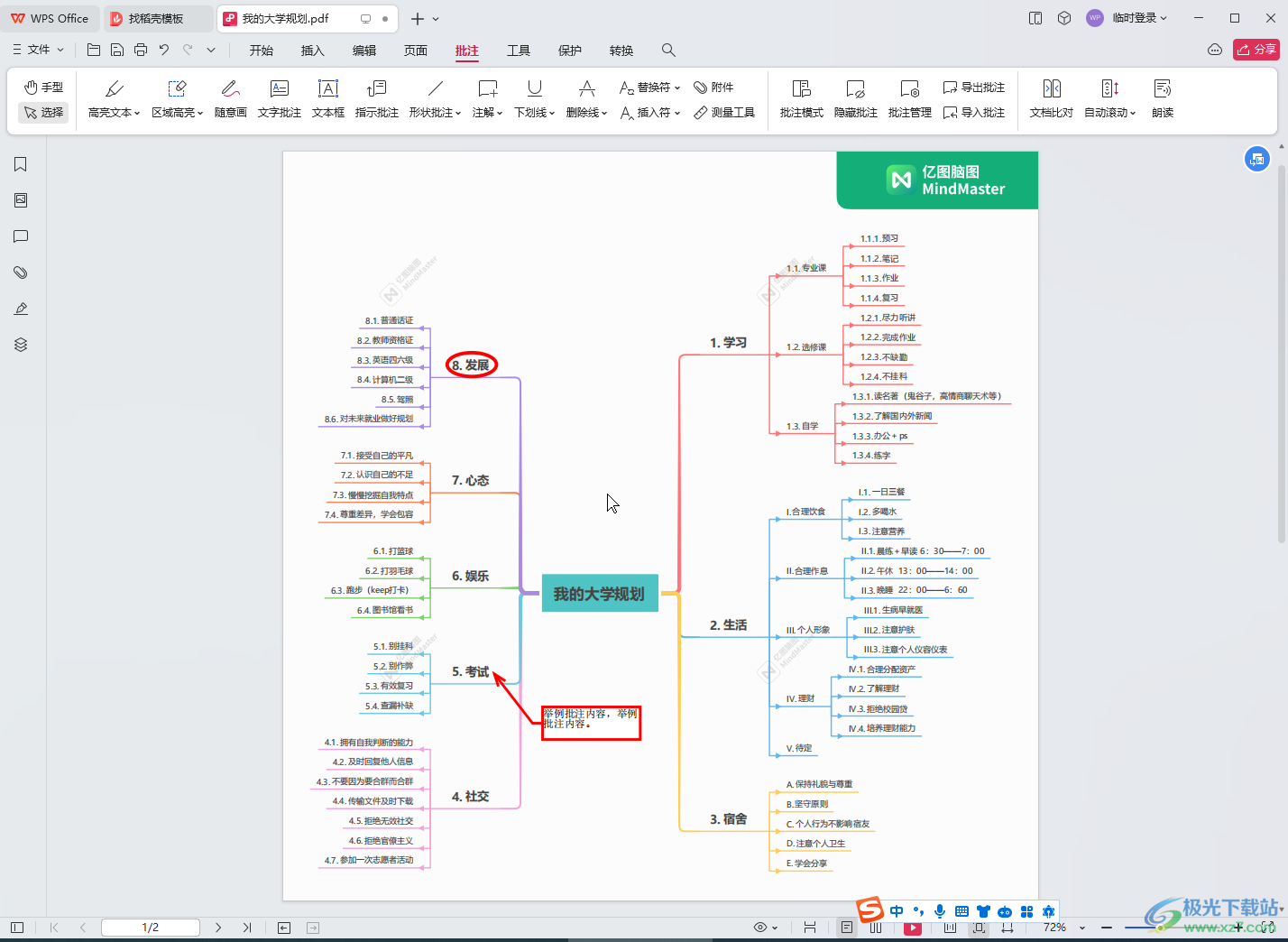
以上就是電腦版WPS pdf文檔中使用指示批注功能的方法教程的全部內容了。通過上面的教程截圖我們可以看到,如果有需要我們還可以使用文字批注,形狀批注等功能。

大小:240.07 MB版本:v12.1.0.18608環境:WinAll, WinXP, Win7, Win10
- 進入下載
相關推薦
相關下載
熱門閱覽
- 1百度網盤分享密碼暴力破解方法,怎么破解百度網盤加密鏈接
- 2keyshot6破解安裝步驟-keyshot6破解安裝教程
- 3apktool手機版使用教程-apktool使用方法
- 4mac版steam怎么設置中文 steam mac版設置中文教程
- 5抖音推薦怎么設置頁面?抖音推薦界面重新設置教程
- 6電腦怎么開啟VT 如何開啟VT的詳細教程!
- 7掌上英雄聯盟怎么注銷賬號?掌上英雄聯盟怎么退出登錄
- 8rar文件怎么打開?如何打開rar格式文件
- 9掌上wegame怎么查別人戰績?掌上wegame怎么看別人英雄聯盟戰績
- 10qq郵箱格式怎么寫?qq郵箱格式是什么樣的以及注冊英文郵箱的方法
- 11怎么安裝會聲會影x7?會聲會影x7安裝教程
- 12Word文檔中輕松實現兩行對齊?word文檔兩行文字怎么對齊?
網友評論